使用Phabricator进行代码审查
Pharicator 是FB的代码审查工具,主要开发者为Evan Priestley,是一个开源软件,可在Apache许可证第2版下作为自由软件分发。详细信息可查看官方文档。这里从应用的角度,一步一步来谈怎么使用Pharicator进行代码审查。
1.安装
安装分为两部分:服务端和客户端。服务端的这里不介绍了,大家可参考 官方文档 进行操作。
第一步:将Arcanist的源码拷贝到本地。新建一个目录,用于保存源码。然后cd到该目录下,执行如下指令:
git clone https://github.com/phacility/libphutil.git git clone https://github.com/phacility/arcanist.git
第二步:将arc的路径加入到系统路径中。打开第一步下载源码的路径,找到arcanist/bin 目录,pwd 打印一下路径,并复制该路径。执行命令:
nano ~/.bash_profile
添加复制的路径到PATH中,如下所示:
当然,如果您对环境变量配置很熟悉的话,也可在Finder中打开该文件,直接编辑,不需要通过命令行工具来编辑。
第三步:查看是否安装成功。命令行中输入指令:
arc help
正确安装和配置后,结果如下图(截图只是一部分内容):
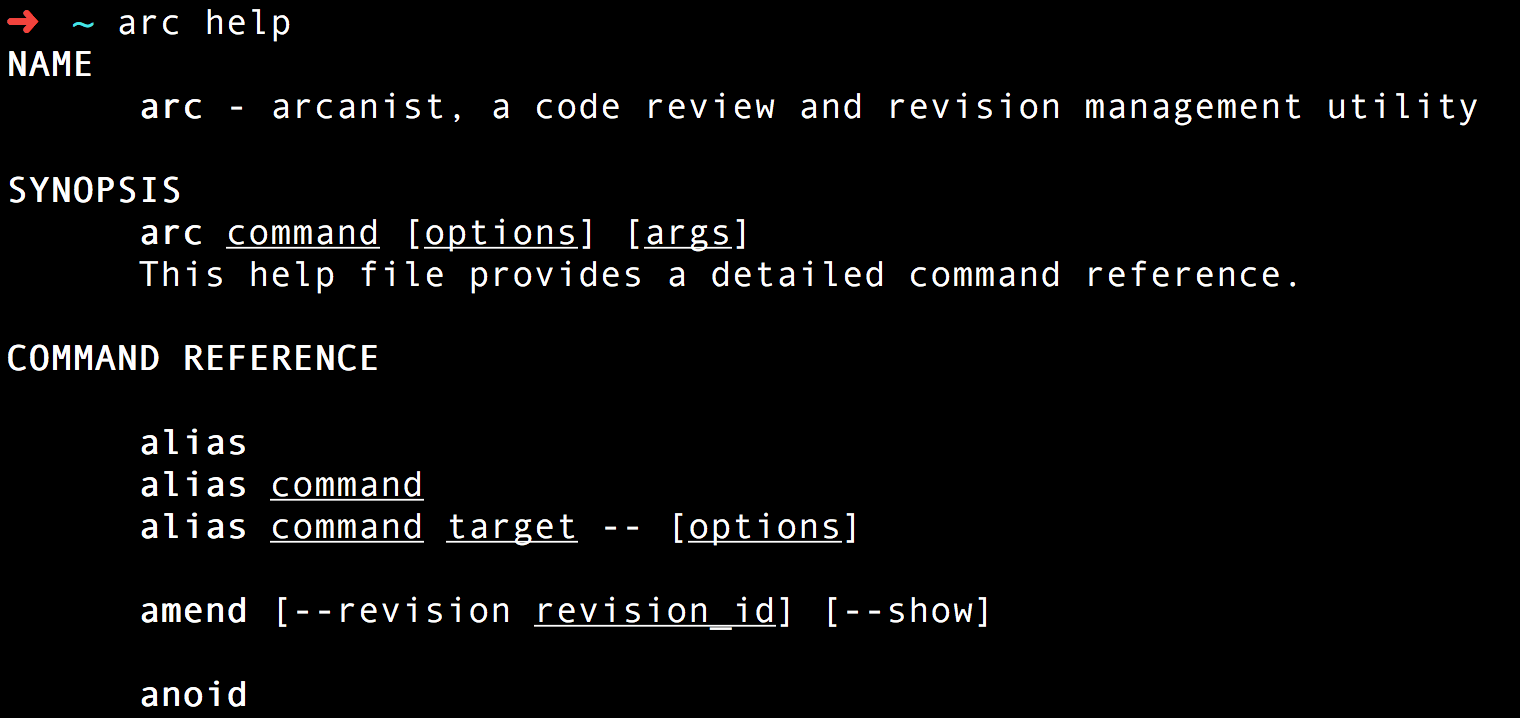
【说明】:如果您什么都是正常操作的,执行上面指令,出现的结果如下所示:

那不妨先试试这个指令:
source ~/.bash_profile
2.配置
2.1全局配置
配置arc的默认编辑器,例如使用vim:
arc set-config editor "vim"
配置默认的phabricator的uri(uri为团队的Phabricator主页的url):
//http://phabricator.example.com为团队主页的URL arc set-config default http://phabricator.example.com
2.2项目配置文件
在项目的根目录下建 .arcconfig 配置文件,文件中可填入以下内容:
{ "project_id" : "your project name", "conduit_uri" : "your phabricator url" }
常用配置项如下:
phabricator.uri: 唯一,Phabricator 安装的网址,本地连接该网址,并传递提交信息上去供审查;repository.callsign: 在Diffusion中创建仓库时的callsign;history.immutable: 配置arc是否能修改working copy的历史。默认情况下,arc可以在git上重写一些没有发布的提交历史;load: 添加额外的Phutil库;https.cabundle: 在使用https时,选择一个https的证书;lint.engine: 配置项目中 链接规则,使用一个ArcanistLintEngine的子类;unit.engine: 配置项目中单元测试的规则,使用一个ArcanistUnitTestEngine的子类;http.basicauth.user: 连接到Phabricator的用户账号;http.basicauth.pass: 连接的密码;https.blindly-trust-domains: 使用https时,信任的domain的列表。
2.3安装证书
当前面步骤执行完成,我们修改代码,执行“arc diff”,有可能出现如下提示信息:
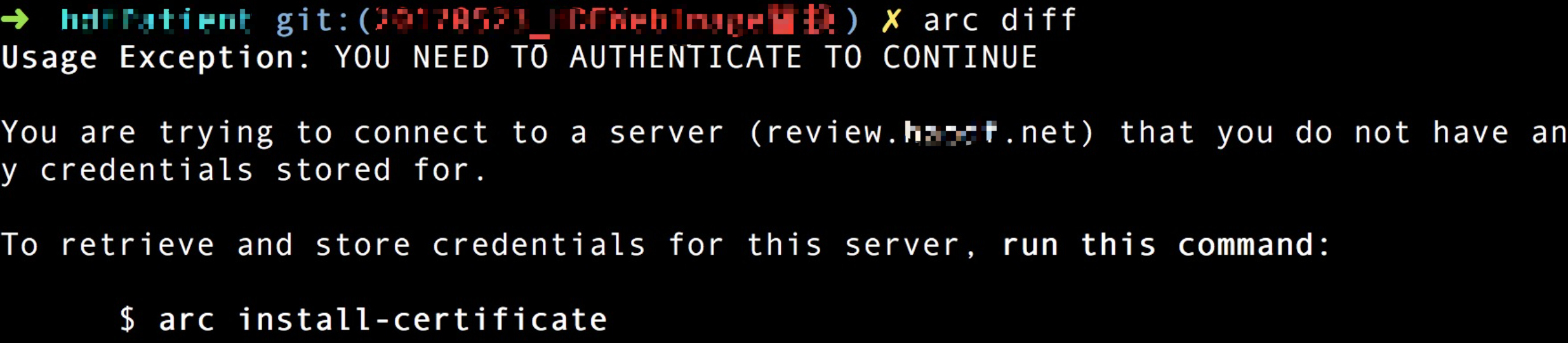
执行按照命令行的提示,执行如下指令:
arc install-certificate
此命令需要输入token,浏览器打开命令行中提示的URL,复制粘贴token即可。切记使用自己的账号登录。
按照指令提示,完成证书安装,用于Phabricator的认证。
其他更多关于配置的信息,可查看 这篇文章。
3.使用
3.1查看帮助文档
//加参数 --full 查看所有命令的详细用法,查询具体的命令,可在指令后面接具体的 [COMMAND] arc help [--full | [COMMAND]] //示例: arc help diff
3.2提交审查
cd到项目目录,执行指令:
arc diff
arc会根据提交信息和hash值等信息来判断在执行arc diff命令时,是在创建一个 revision还是在更新一个revision,当然也可以手动指定:
arc diff --create # Force "create" arc diff --update <revision> # Force "update"
执行“arc diff”指令后,会进入如下页面:
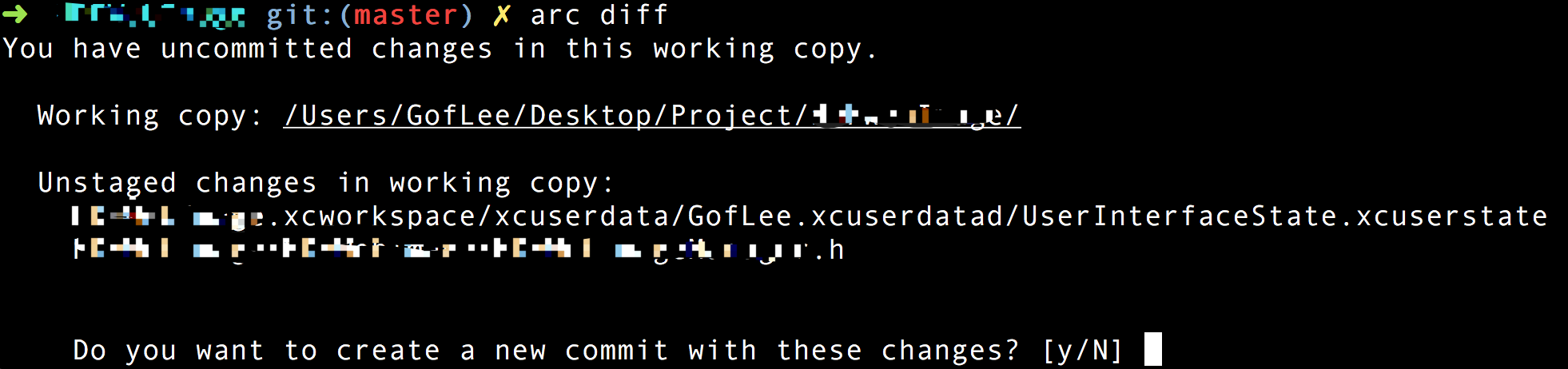
输入“y”,按回车继续,进入下面这个页面:

意思是输入提交信息,填写本次的修改内容,按"a"进入编辑模式,编写完信息之后,按“ESC”键,输入“:wq”退出。退出之后,会进入如下页面:
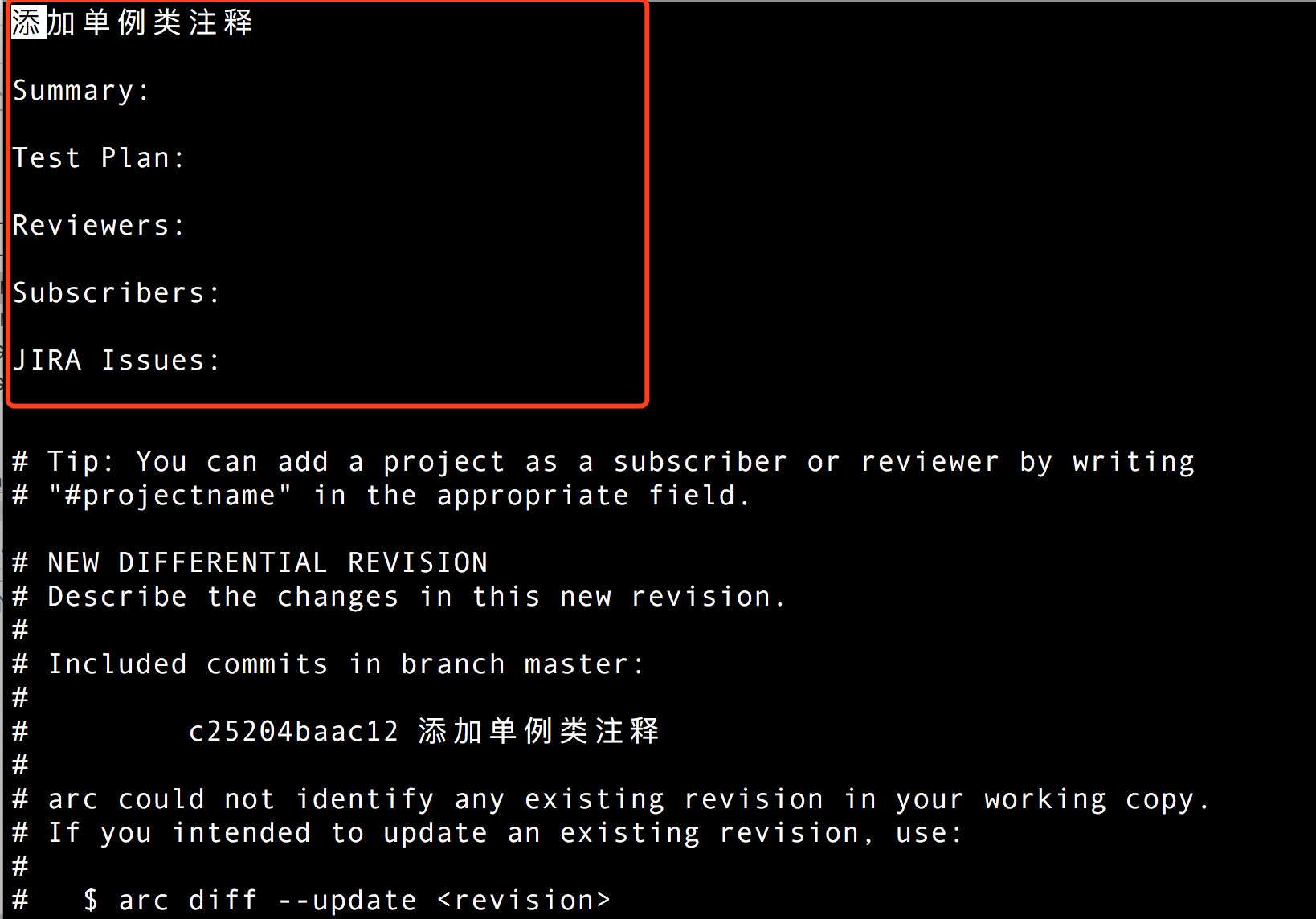
这里对需要填写的信息做一个解释:
- 开头(最上面):本次修改的详细描述,必填,可以换行(从第一行到Summary行)。
- Summary: 本次修改的简短描述,必填。
- Test Plan: 详细说明测试计划,必填。
- Reviewers: 审查人的账户,多个使用","隔开。可以不填,之后打开Phabricator补上。需要注意的是账户不能包含代码提交者。
- Subscribers:非必填订阅人,多个使用","隔开。
填写完信息,退出之后,进入这个页面:
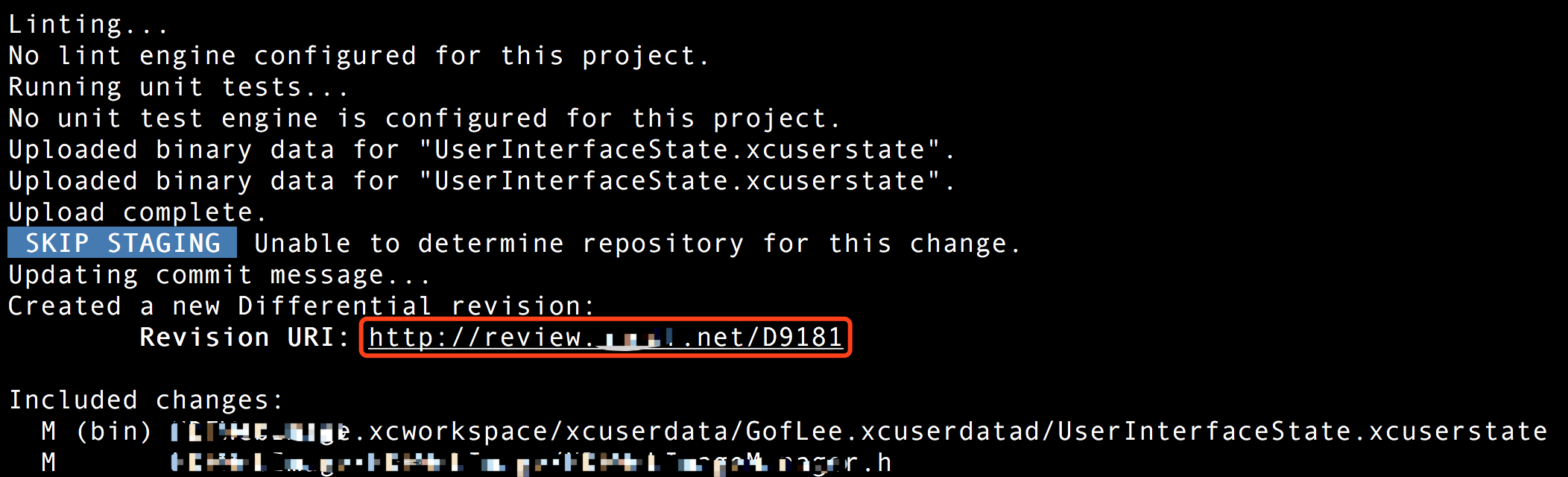
在浏览器中打开上面的URI,可以看到详细的修改记录,审查人可以查看代码更改情况,进行审查。
审查通过后,可以通过如下指令提交代码到远程分支。
arc land
如果审核没有通过,命令行会出现如下提示信息:
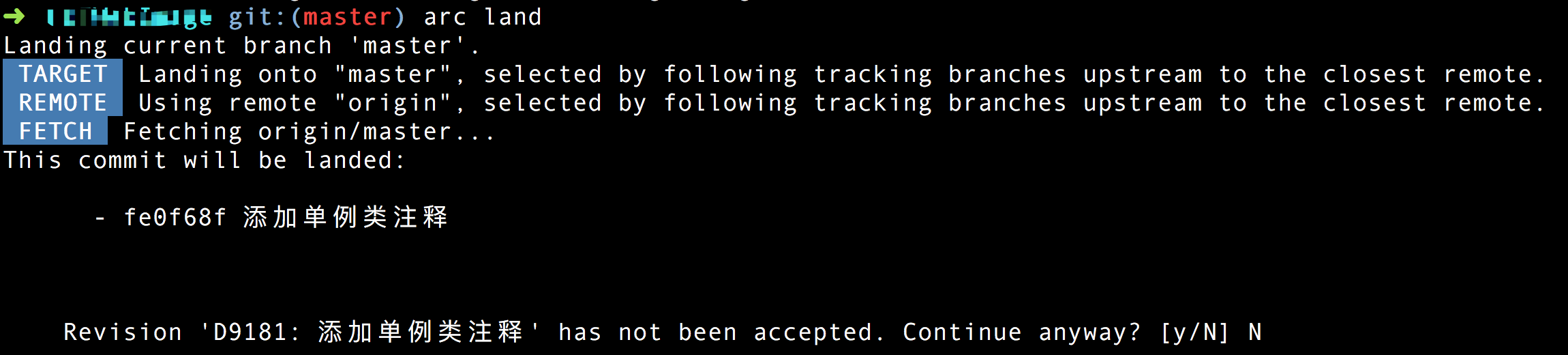
正常结果返回如下所示:
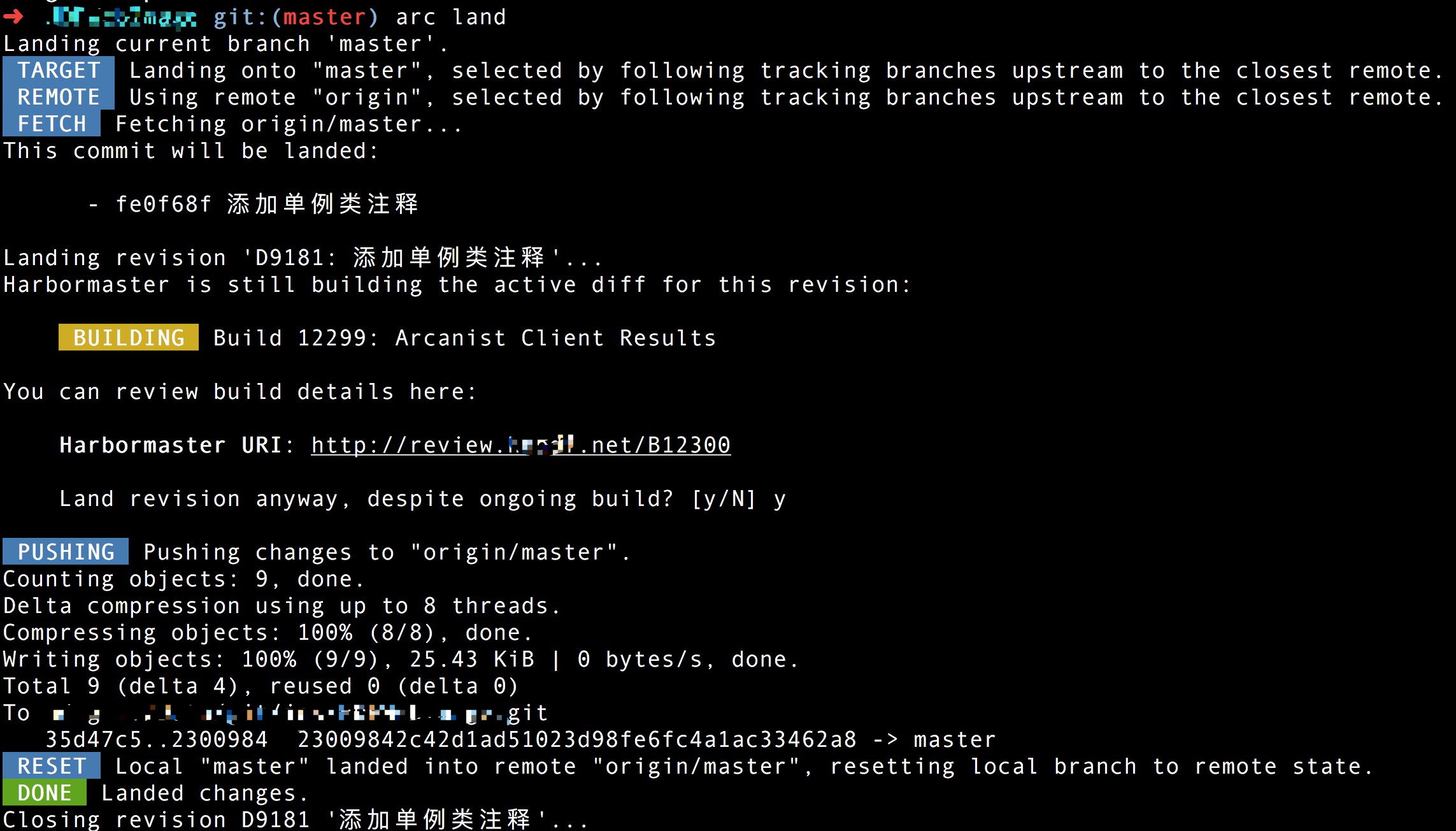
3.3用户身份
3.3.1审查者
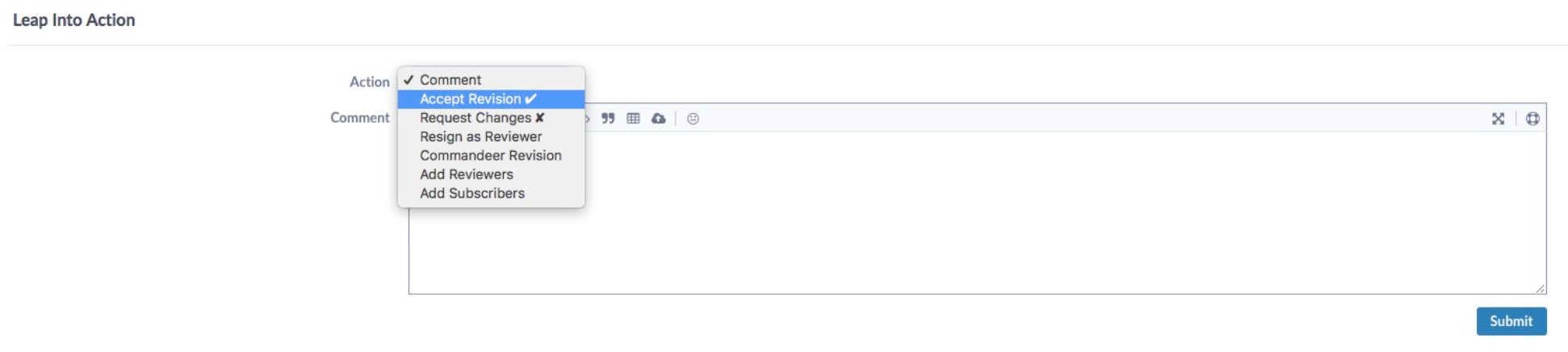
如上图所示,审查者可以进行如下操作:
- Comment:评论。针对某行代码进行评论,直接点击代码行便会弹出
- Accept Revision:接受变更。经过几次Comment沟通后,代码已完善,通过审核
- Request Changes:不行,代码需要继续修改。
- Resign as Reviewer:重新指定审查代码的人。
- Commandeer Revision:字面意思是将这个Revision据为己有的意思,实际上这个时候Reviewer的身份已经变为Owner的身份了,不能再进行Review了,但是Comment还是可以的。
- Add Reviewer:添加审查人。
- Add Subscribers:添加订阅者。
3.3.2被审查者
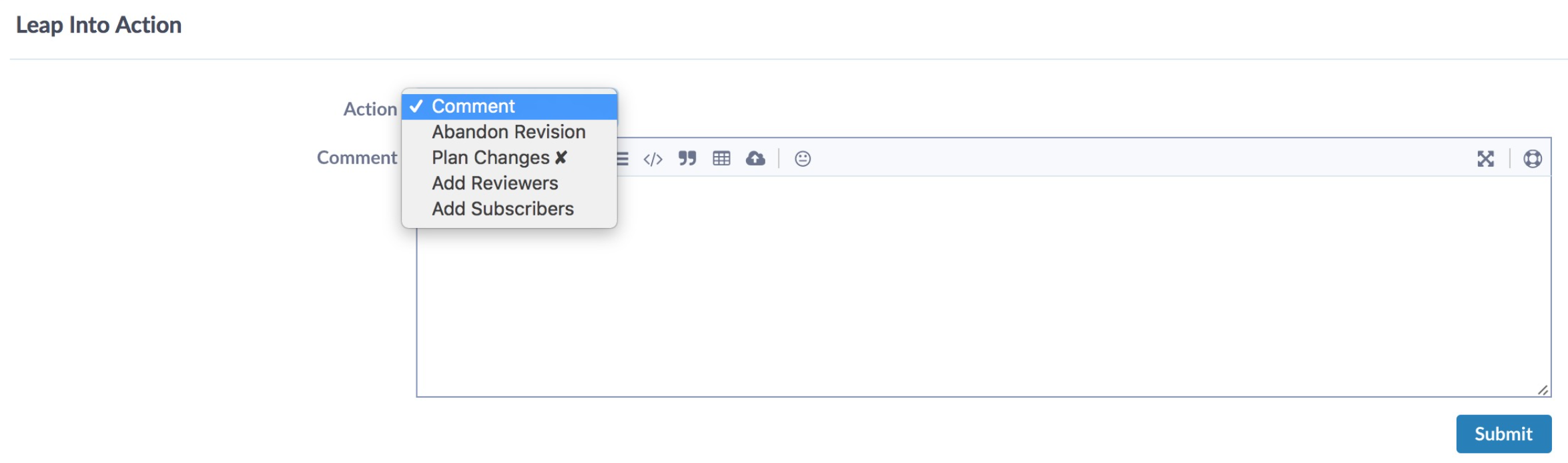
如上图所示,被审查者可以进行如下操作:
- Comment:评论。针对某行代码进行评论,直接点击代码行便会弹出。
- Abandon Revision:废除版本。废除后,这个版本就不需要再审核了。
- Plan Changes:计划变更,发现了一些问题或者需求变更,正在改。
- Add Reviewer:添加其他审查人。
- Add Subscribe:添加订阅者。
4.修改BUG
比如说当前在master分支:
- git checkout -b fix_abc # 先开 local branch 再修改
- git commit # 产生 commit C1(可以在Tower中操作)
- arc diff master # 送出 code review 请求 D1
- (在 branch fix_abc) arc land 或者是 (arc land --onto master)
- git checkout fix_abc
- ( 修改后 ) git commit --amend # 使用 amend,不要新增 commit
- arc diff master # arc diff 要指定同样的范围,若范围和之前不同,会弄乱 phabricator 的记录。



